
Nastavljam temu ukrasa za one kojima se ponekad dosadi standardni dizajn sustava Windows. Iako se sada pušta mnogo gotovih sklopova, koji nisu samo s unaprijed instaliranim (ili opcionalnim) potrebnim programima, već i s već ugrađenom temom. Ali svejedno, postoje i oni "čisti", za ljubitelje minimalizma ili ako postoji licencirana verzija. Evo za takve sam napisao ovaj članak. U njemu ćete naučiti kako promijeniti ikonu (ikonu) datoteke ili mape na standardne načine bez pribjegavanja programima. A za slatki odgovor odgovorit ću na pitanje - Gdje su ikone pohranjene u sustavu Windows?
Općenito, mislim da ako želite promijeniti sučelje sustava Windows, bit će mnogo lakše preuzeti neku temu sa svim zvonima i zviždaljkama (pozadine, mape, pokretanje, ikone, prečice, pokazivač itd. - sve će se promijeniti), ali moja se web stranica neće mijenjati posvećen tome, pa ću vam pokazati kako možete samostalno mijenjati ikone.
Kako promijeniti ikonu mape
1) Klikom na RMB (desnom tipkom miša) kliknemo na potrebnu mapu
2) U izborniku odaberite posljednje - Svojstvo
3) U ovom prozoru odaberite karticu Postavke
4) Kliknite gumb ikona Promijeni Kako promijeniti ikonu mape u Windowsima
Kako promijeniti ikonu mape u Windowsima
5) Ovo će otvoriti prozor u kojem s popisa jednostavno odaberete ikonu koja vam se sviđa za mapu (imajte na umu da je možete kliziti lijevo i desno klizačem. Nemojte misliti da je malo ikona 

Pa, za one kojima to nije dovoljno - odmah odgovaram na "slatko" pitanje - Gdje su ikone pohranjene u sustavu Windows?
Evo odgovora:
C: \ Windows \ System32 \ shell32.dll
C: \ Windows \ System32 \ imageres.dll
C: \ Windows \ System32 \ ddores.dll
Za opće informacije obavještavam - DLL Ovo je format knjižnice. Upravo u ove tri datoteke Windows pohranjuje svoju biblioteku ikona.
I zato sam upravo otvorio ovo pitanje o pohrani - ako vam treba više od onoga što je u setu - jednostavno zamijenite SHELL32.dll u polju "Traži ikone u sljedećoj datoteci" s imageres.dll, a ako to nije dovoljno, onda s ddores. dll i klikni ući. Važno je da ne morate ići bilo gdje drugdje!
Ove su datoteke potrebne i za sve vrste perverznjaka koji žele vidjeti što je unutra i „izvući“ ove ikone odatle (ne znam zašto). Za njih sam sakrila malo vodiča ispod spojlera. Prikaži / sakrij tekst1) Otvorite jednu od predloženih datoteka pomoću programa Restorator (besplatnu službenu verziju od 30 dana možete preuzeti s veze).
Prikaži / sakrij tekst1) Otvorite jednu od predloženih datoteka pomoću programa Restorator (besplatnu službenu verziju od 30 dana možete preuzeti s veze).
2) Na ploči Stablo resursa otvori ikonu mape
3) Odaberite bilo koju od ikona koje volite.
4) Na ploči Stablo resursa desnom tipkom miša kliknite ovaj resurs i odaberite Izdvoji ... → Izdvoji kao "resurs_ime.ico"
5) Odaberite mapu za izdvajanje i kliknite zadržati
Možete i izvaditi sve ikone odjednom za ovo:
6) Na ploči Stablo resursa desnom tipkom miša kliknite mapu Ikona i odaberite Izdvoji ... → Izdvoji sve kao vrstu ikone
7) Odaberite mapu za izdvajanje i kliknite U redu
6) Nakon što odaberete potrebnu ikonu, kliknite U redu i uživajte u rezultatu svog rada.
Kako promijeniti ikonu datoteke
Princip je isti kao i za mape, samo je razlika u prozoru Svojstva - tamo moramo kliknuti Promijeni ikonu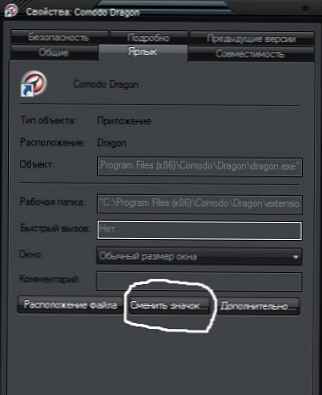 Kako promijeniti ikonu prečaca datoteke u sustavu Windows
Kako promijeniti ikonu prečaca datoteke u sustavu Windows
pojavit će se prozor u kojem trebate odabrati ikonu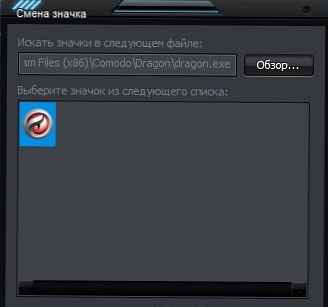
Ako nema ili nekoliko ikona, tamo možete staviti staze zapisane u gornjoj metodi za mape (na primjer, C: \ Windows \ System32 \ imageres.dll)
Ikone su potrebne ili u knjižnici (DLL) bilo eXE datoteku bilo ico ili png. U osnovi promijenite samo ikonu u mapama.
I tu dolazi moje iznenađenje. Pripremio sam za vas malu kolekciju ikona u formatu ico . Sve što trebate je preuzeti, spremiti, raspakirati i odrediti put do ikone putem gumba Pregled ... u postavkama prečaca ili mape.
ikone.zip4,72 Mbc preuzimanja: 9865
Ovo je više za referencu nego za njegovo korištenje. Svejedno, članak je više o standardnim metodama. Ako će biti još nečega - pišite, uvijek rado pomažu.











